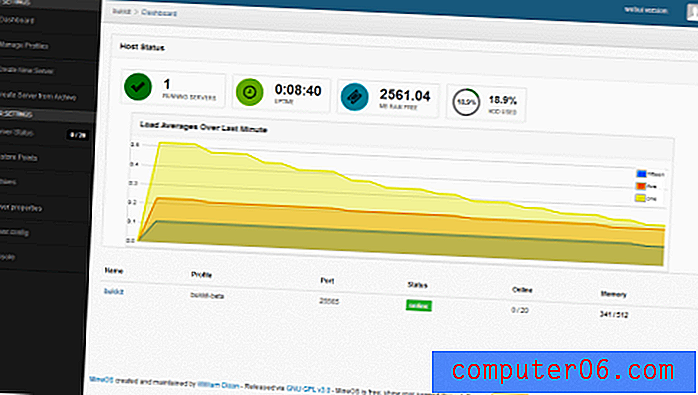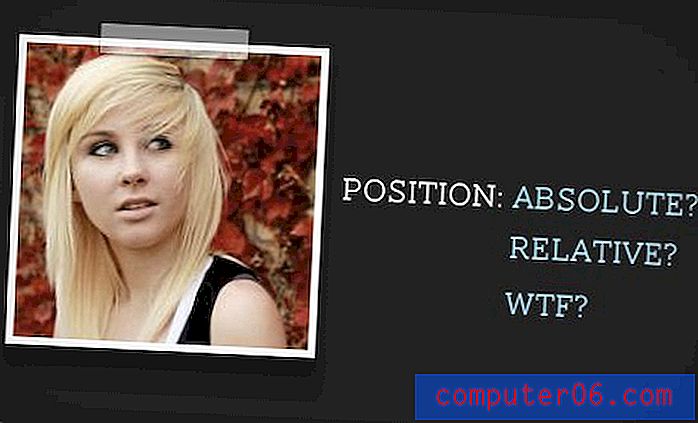Slik angir du utskriftsområdet i Excel 2011
Noen ganger kan det hende at du jobber med et veldig stort regneark som du trenger å skrive ut. Vi har tidligere skrevet om hvordan du passer det arket på en side i Excel 2011, men det er ikke alltid praktisk når du har å gjøre med mye data. Men du kan dra nytte av en funksjon som lar deg angi et utskriftsområde i Excel 2011 slik at bare en del av en spreadshet skrives ut, i motsetning til hele greia.
Angi utskriftsområdet i Excel 2011 for Mac
Merk at dette er noe du må angi og fjerne hvis du bestemmer deg for at du vil skrive ut hele regnearket, eller en annen del av regnearket senere.
Trinn 1: Åpne regnearket i Excel 2011.
Trinn 2: Bruk musen eller styreflaten for å utheve delen av regnearket du vil angi som utskriftsområde.

Trinn 3: Klikk på Fil- fanen øverst i vinduet.
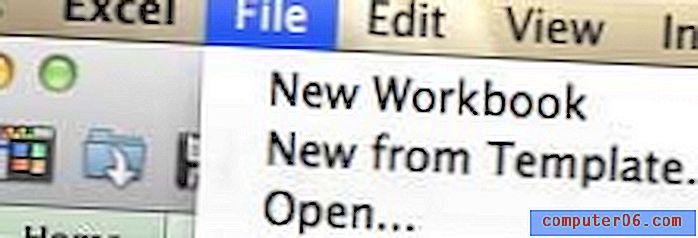
Trinn 4: Bla ned til alternativet Utskriftsområde, og velg deretter alternativet Angi utskriftsområde .
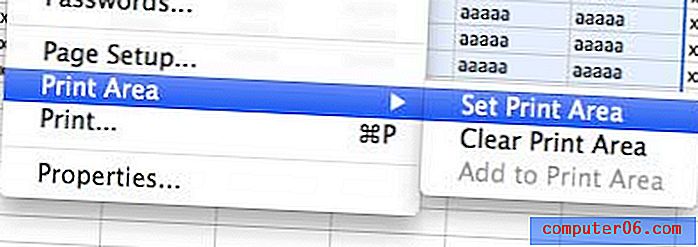
Når du nå skal skrive ut regnearket ditt, vil du se at bare det området du nettopp valgte, vises i Hurtigvisningsområdet på Utskrifts-menyen.
Visste du at du kan kjøpe magasinabonnement fra Amazon? De har mange populære alternativer, inkludert Time, Entertainment Weekly og Cosmopolitan, som alle er tilgjengelige til en lav pris. Klikk her for å lære mer.